這一段將要跟大家說明的是qBittorrent的選項,由於qBittorrent選項裡面的參數有很多,有的設定我沒辦法測試,所以只能說明我知道的部分,而不知道的部分則跳過不說明,原則上qBittorrent大部分的設定用預設的就可以
大家要明白 qBittorrent 這個軟體是做什麼用的
qBittorrent 是bt下載軟體,全球的使用率,應該排在前3左右,反正滿多人在用它
qBittorrent 可以打開副檔名為 torrent 的種子檔,然後下載裡面的東西
qBittorrent 可以打開 magnet:?xt= 磁鏈網址之代碼,然後下載裡面的資源
如果你還沒下載安裝qBittorrent請參考 BT下載軟體 qBittorrent 下載 安裝 捷徑 更新 然後下載qBittorrent及安裝該BT下載工具
如果語言不正確,大家自己切換到正體中文

右側的教學為YT視頻解說 https://www.youtube.com/watch?v=Z34ertvMz2Y
大家要明白 qBittorrent 這個軟體是做什麼用的
qBittorrent 是bt下載軟體,全球的使用率,應該排在前3左右,反正滿多人在用它
qBittorrent 可以打開副檔名為 torrent 的種子檔,然後下載裡面的東西
qBittorrent 可以打開 magnet:?xt= 磁鏈網址之代碼,然後下載裡面的資源
如果你還沒下載安裝qBittorrent請參考 BT下載軟體 qBittorrent 下載 安裝 捷徑 更新 然後下載qBittorrent及安裝該BT下載工具
如果語言不正確,大家自己切換到正體中文

右側的教學為YT視頻解說 https://www.youtube.com/watch?v=Z34ertvMz2Y
如果您沒有用其他的bt下載軟體,那麼檔案關聯都打勾
副檔名torrent關聯,類似的文章 防火牆白名單、防毒白名單、關聯torrent副檔名
磁鏈magnet關聯,類似的文章 教你下載torrent種子檔,解說torrent任務視窗
檢查程式更新,這個建議可以取消勾勾,自己手動的方式更新
很久以前的軟體更新,都是要先移除舊版本,然後重新開機,再安裝新版本,我覺得用這種方式來更新軟體,這部份操作在qBittorrent的下載安裝篇 BT下載軟體 qBittorrent 下載 安裝 捷徑 更新 向下拉,最後面有說明
如果您用qBittorrent下載到一半,電腦進入睡眠,那麼電源管理都打勾
或是參考 教你關閉Windows的睡眠功能 將睡眠功能關閉掉 手動關閉睡眠
備份記錄檔,這一項應該是紀錄某些操作行為,可以取消不用打勾
為所有檔案事先分配硬碟空間
如果下載的東西是放到機械式HDD的硬碟,那麼該選項打勾
如果下載的東西是放到固態式SSD的硬碟,那麼該選項不要打勾
在未完成檔案加上qB副檔名,這一項必須打勾,避免不小心點到還沒下載完成的torrent任務內的檔案
存檔管理,預設torrent管理模式,這個切換為手動
預設儲存路徑,該項目於qBittorrent安裝後要優先設定,指的是下載的東西預設要放到哪裡,原則上方便管理為主,原則上方便操作為主,如果下載影片比較多,建議先將下載的東西放到檔案總管的影片,類似的文章 用戶註冊、設定預設下載之資料夾、限制傳輸速度、網路通訊
監聽埠,這部份的設定請參考上一篇 教你設定UDP及TCP的port端口允許通過,避免qBittorrent傳輸的封包被Windows防火牆阻擋 裡面有10分鐘的YT視頻教學,如有需要您可以花一點時間研究研究
連線限制,這一個項目和你數據機處理能力有關,指的是TCP/IP併發連接數,也就是每秒同時處理的IP數量,如果設定太大數據機容易熱當網路會斷線,如果設定太小連接的IP數量少下載速度慢,這是一個矛盾的問題
其實TCP/IP併發連接數該項目之設定,還有上傳限速設定跟下載限速設定,應該是要區分熱門的種子及冷門的種子這2種來做設定,但要做到這一點真的很難,只能自己手動設定
冷門種子,指的是老舊的torrent種子檔,距離發佈的時間已經過了很久,其實bt下載久了就知道,主要是冷門的種子特別難下載,冷門種子下載的速度真的很慢,即使有連接到完檔的人,但冷門的種子下載速度常常都10幾KB,而且還時不時連不到完全無法下載
連線限制,預設是一個安全值,如果您經常下載到冷門的種子,連線限制該項目之設定,您可以加大1.5倍或是加大2倍來設定
上述的教學為圖片文字說明
右側的教學為YT視頻解說 https://www.youtube.com/watch?v=Z34ertvMz2Y
謝謝大家 bt02044
後續文章 qBittorrent的選項參數,教你該如何設定,速率、BitTorrent、進階
合集整理 BT 下載軟體 BT 下載工具,圖文使用教學
Teach you to set qBittorrent options, behavior, download, connection
教你設置qBittorrent選項、行為、下載、連接


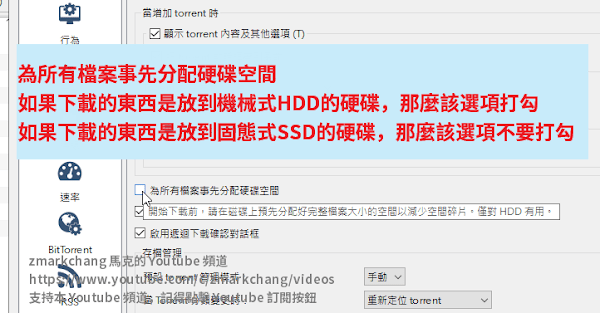




沒有留言:
張貼留言
由於經常被灌水,所以您再發表留言之後,需要耐心的等待博客主之審核,於審核過後才會公開您的留言,因此請您不要重複的留言,謝謝您的留言。
Hello my friend, I have no money, I am very poor, My blog is super chill, I welcome your comments, but in order to maintain a healthy discussion, please avoid spam or irrelevant comments.